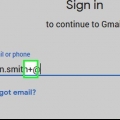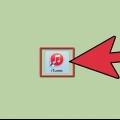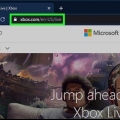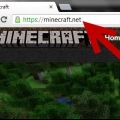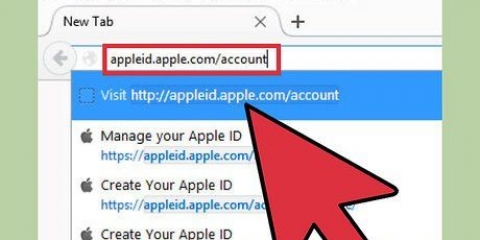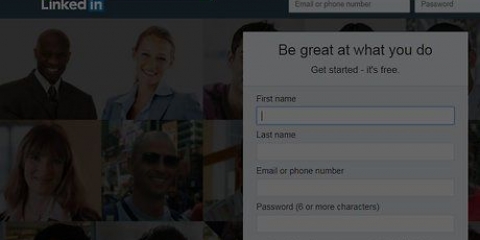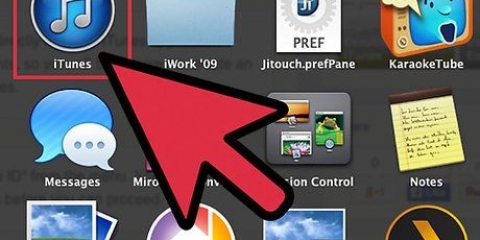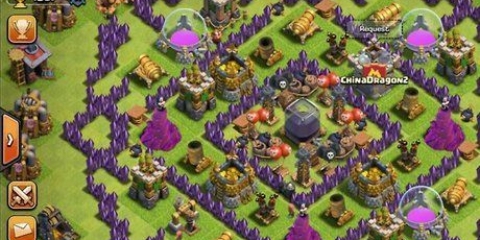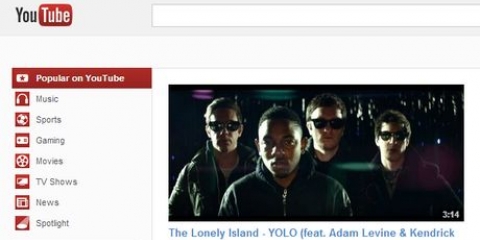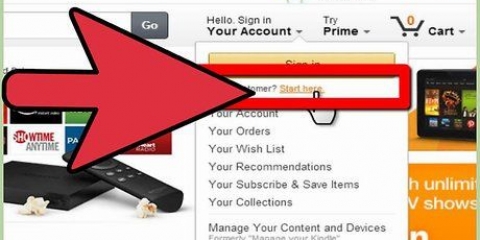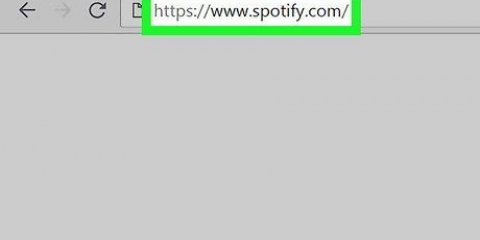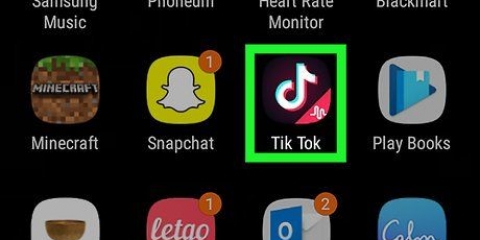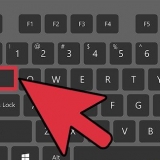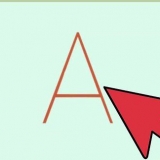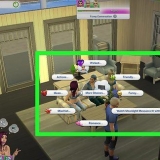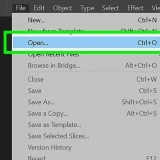Gratuito: repository pubblici e privati illimitati, fino a tre partecipanti, rilevamento di problemi e bug e strumenti di gestione dei progetti. Pro: accesso illimitato a tutti i repository, partecipanti illimitati, rilevamento di problemi e bug e strumenti di analisi avanzati. Squadra: tutte le funzionalità di cui sopra più i controlli di accesso del team e la gestione degli utenti. Impresa: tutte le funzionalità del piano del team più self-hosted o cloud-hosted, supporto prioritario, supporto Single Sign-On e altro ancora.


Crea un account in github
Contenuto
Questo tutorial ti mostrerà come registrare un account personale gratuito su GitHub. Il tuo account GitHub gratuito ti dà accesso illimitato a repository software pubblici e privati e la possibilità di collaborare con un massimo di tre utenti. Se stai cercando un`alternativa più avanzata, puoi eseguire l`aggiornamento a GitHub Pro, che ti dà accesso gratuito a tutti i repository, partecipanti illimitati, statistiche, wiki e altro ancora.
Passi

1. In un browser web, vai ahttps://github.com/unisciti. Puoi utilizzare qualsiasi browser web sul tuo computer, telefono o tablet per accedere.
- Alcuni ad blocker, incluso uBlock Origin, impediscono la visualizzazione del puzzle CAPTCHA di GitHub. Per ottenere i migliori risultati, disabilita l`adblocker sul tuo browser web quando usi GitHub.

2. Inserisci i tuoi dati personali. Oltre a creare un nome utente e inserire un indirizzo e-mail, devi anche creare una password. La tua password deve essere lunga almeno 15 caratteri o almeno 8 caratteri con almeno un numero e una lettera minuscola.
Prima di procedere, leggere attentamente i termini del servizio all`indirizzo https://aiuto.github.com/en/articles/github-termini-di-servizio e l`informativa sulla privacy all`indirizzo https://aiuto.github.com/en/articles/github-dichiarazione-privacy. Procedendo oltre il passaggio successivo si conferma l`accettazione di entrambi i documenti.

3. Fare clic sul pulsante verdecreare un account. Questo si trova sotto il modulo.

4. Completa il puzzle CAPTCHA. Gli indizi variano in base al puzzle, quindi segui le istruzioni sullo schermo per confermare che sei umano.
Se ricevi il messaggio di errore "Impossibile verificare la tua risposta captcha" vedi, è perché l`estensione adblocker del tuo browser web impedisce la visualizzazione del puzzle CAPTCHA. Disattiva tutte le estensioni di blocco degli annunci, aggiorna la pagina, quindi fai clic VERIFICARE per avviare il CAPTCHA.

5. premi il bottoneScegliere per l`abbonamento desiderato. Dopo aver selezionato un abbonamento, GitHub ti invierà un`e-mail di conferma all`indirizzo che hai inserito. Le opzioni di abbonamento sono:

6. premi il bottoneverifica indirizzo e-mail nel post di GitHub. Questo confermerà il tuo indirizzo email e ti riporterà al processo di registrazione.

7. Visualizza la tua selezione di abbonamento e fai clicSalire. Puoi anche scegliere di ricevere gli aggiornamenti GitHub via e-mail selezionando o deselezionando la casella Invia aggiornamenti.
Se hai optato per un piano a pagamento, dovrai inserire i dettagli di pagamento come richiesto prima di poter continuare.

8. Seleziona le tue preferenze e cliccaSpedire. GitHub fornisce un rapido sondaggio per aiutarti a personalizzare la tua esperienza in base a ciò che stai cercando. Una volta effettuata la selezione, verrai indirizzato a una schermata in cui puoi impostare il tuo primo repository.
Se desideri aggiornare il tuo account GitHub in futuro, fai clic sul menu nell`angolo in alto a destra, seleziona Impostazioni e poi scegli Fatturazione per visualizzare le tue opzioni.
Consigli
- Per accedere alla dashboard di GitHub, fai clic sull`icona del gatto nell`angolo in alto a destra della pagina.
- Per modificare il tuo profilo, fai clic sul menu nell`angolo in alto a destra della pagina e seleziona Il tuo profilo.
Avvertenze
- I repository pubblici su GitHub possono essere visualizzati e clonati da chiunque.
Articoli sull'argomento "Crea un account in github"
Condividi sui social network:
Popolare